この記事はVeeamでNutanix AHVのバックアップを取得する基本手順の第4弾です。
- Part1. Veeam Backup & Replicationのインストール
- Part2. バックアップリポジトリの追加
- Part3. AHV Plug-Inのインストール
- Part4. AHVクラスターの追加
- Part5. AHV Backup Proxyの作成
- Part6. AHV上のWindows VMのバックアップ・リストア
- Part7. AHV上のLinux VMのバックアップ・リストア
前回の記事では、Veeam Backup & Replication(以降VBR)にNutanix AHV用のプラグインを追加しました。
今回は、VBRコンソールからAHVクラスターを追加してみます。
※Veeamはそろそろ新しいv12がリリースされそうですが、今回はv11aで検証していますので、ご容赦ください。v12はリリースされたらまた触ってみたいと思います。
目次
今回の環境
AOS 6.5.1.6 LTS
AHV-20220304.242
[使用するバックアップ製品]
Veeam Backup & Replication v11a(for Nutanix AHV)
イメージは以下の通りです。これまでの環境構築で、Nutanix AHV上に作成したWindows Server 2019のVBRへAHVプラグインをインストールしていますので、このVBRからAHVクラスターを追加します。
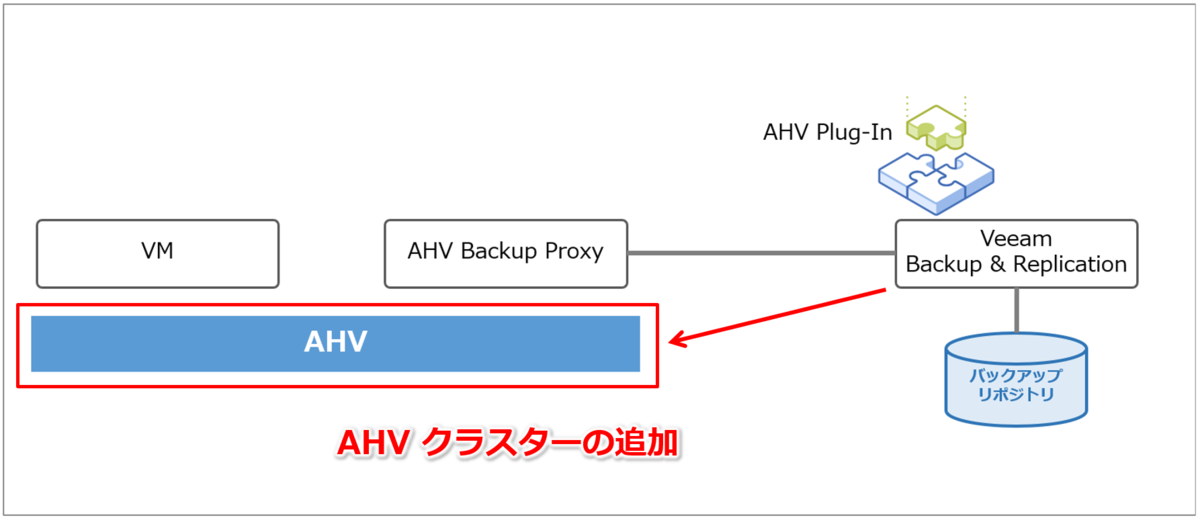
AHVクラスターの追加
VBRコンソールの「Backup Infrastructure」→「Managed Servers」から「Add server」を選択します。

Add Serverで「Nutanix AHV」を選択します。

Nutanix AHVのVIPを入力して「Next」をクリックします。

資格情報でNutanixの管理者ID/PWを入力して「Next」をクリックします。このID/PWはPrismへログインする時の管理者ユーザと同様です。
Linuxのリストアなどの補助をするヘルパーアプライアンス用のストレージコンテナやネットワーク、IPの設定をして「Next」をクリックします。
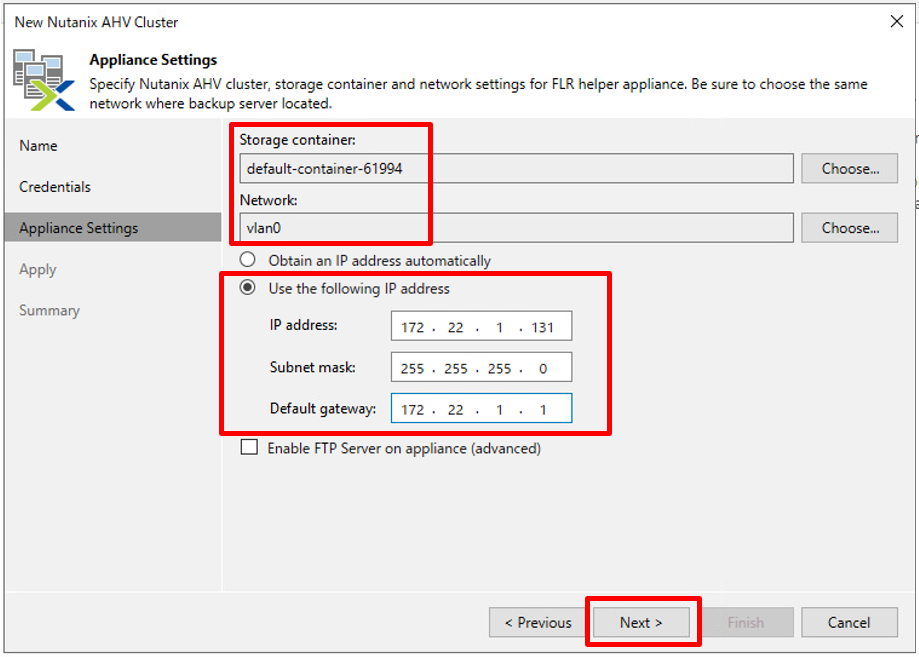
Nutanix AHVクラスターが追加されたら「Next」をクリックします。

最後に処理された内容が表示されたら「Finish」で画面を閉じます。

VBRコンソールに、登録したNutanix AHVクラスターが表示されます。
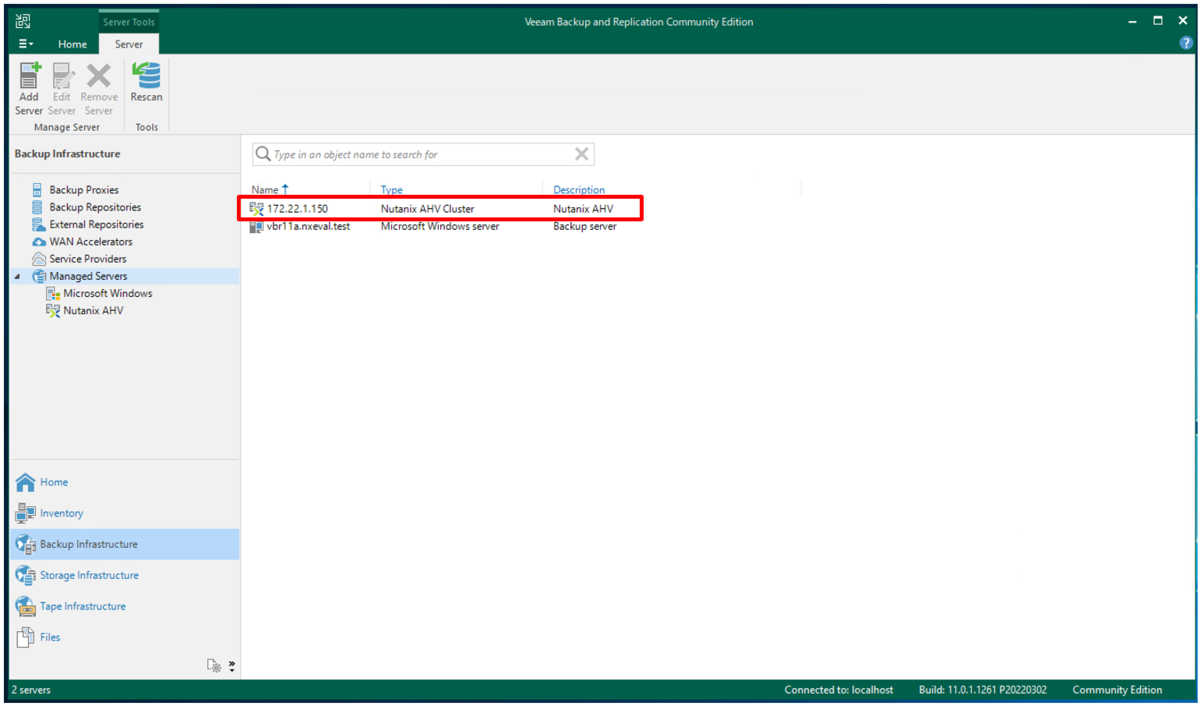
今回はこの辺で
<参考ドキュメント>
Adding Nutanix AHV Cluster